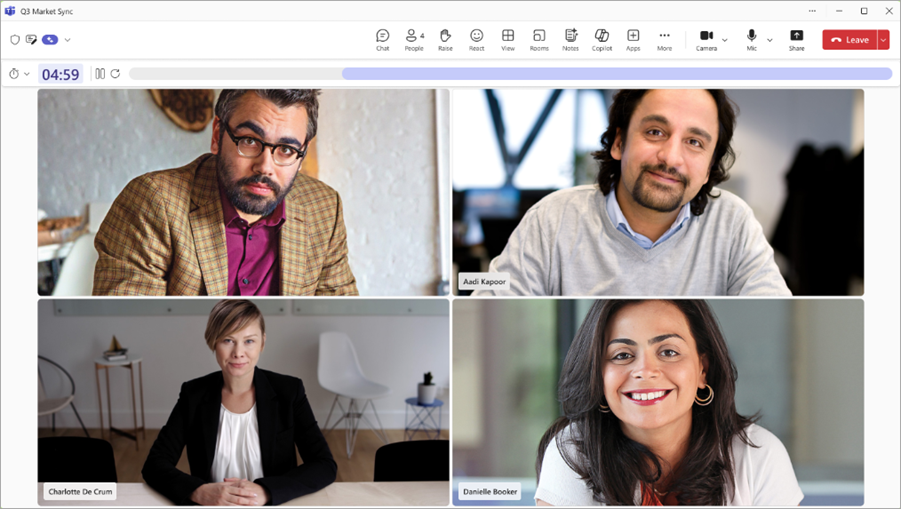Questo scenario suona familiare? È in corso una riunione di Teams e c'è molto da discutere. Tuttavia, a metà della riunione, tutti parlano ancora del primo argomento. Sembra che sia necessario pianificare una riunione di completamento per accedere agli altri argomenti.
Ora integrato nelle riunioni di Teams è un timer per mantenere le riunioni del team puntuali per discussioni più efficienti e approfondite.
Come aggiungere un timer a una riunione di Teams
Nota: Non è possibile creare un timer che dura più di 100 minuti.
-
Durante una riunione, qualsiasi partecipante alla riunione può aprire il ... Menu Altro nella barra di controllo della riunione di Teams.
-
Selezionare
-
Nella finestra delle opzioni di
-
Il conto alla rovescia inizia e il timer è visibile a tutti i partecipanti alla riunione con funzionalità di relatore.
-
Il timer cambia anche i colori quando il timer si avvicina allo zero.
-
-
Dopo l'avvio del timer, è possibile:
-
Reimposta il timer selezionando
-
Sospendere il timer selezionando
-
Arresta il timer selezionando il pulsante Annulla timer .
-
-
Quando l'ora raggiunge lo zero, il timer riproduce un suono e diventa rosso, avvisando i partecipanti che l'ora è terminata.
-
Il timer continua a tempo di conto alla rovescia, mostrando ai partecipanti quanto tempo è scaduto dal termine del tempo.
-
-
Per terminare il timer, è necessario selezionare il pulsante Annulla timer.
Limitazioni
-
Il timer non è supportato per le chiamate, i webinar o i comuni di Teams.
-
Le note sono visibili solo ai partecipanti con funzionalità di relatore, non ai partecipanti contrassegnati come partecipanti.